Comment démarrer avec Commandline PowerShell ?
Commandline PowerShell est un outil puissant qui vous permet d'automatiser des tâches, de dépanner et de corriger des problèmes, et d'améliorer votre contrôle sur le système d'exploitation Windows. Cet article fournira un guide complet pour les débutants sur la façon de démarrer avec Commandline PowerShell.
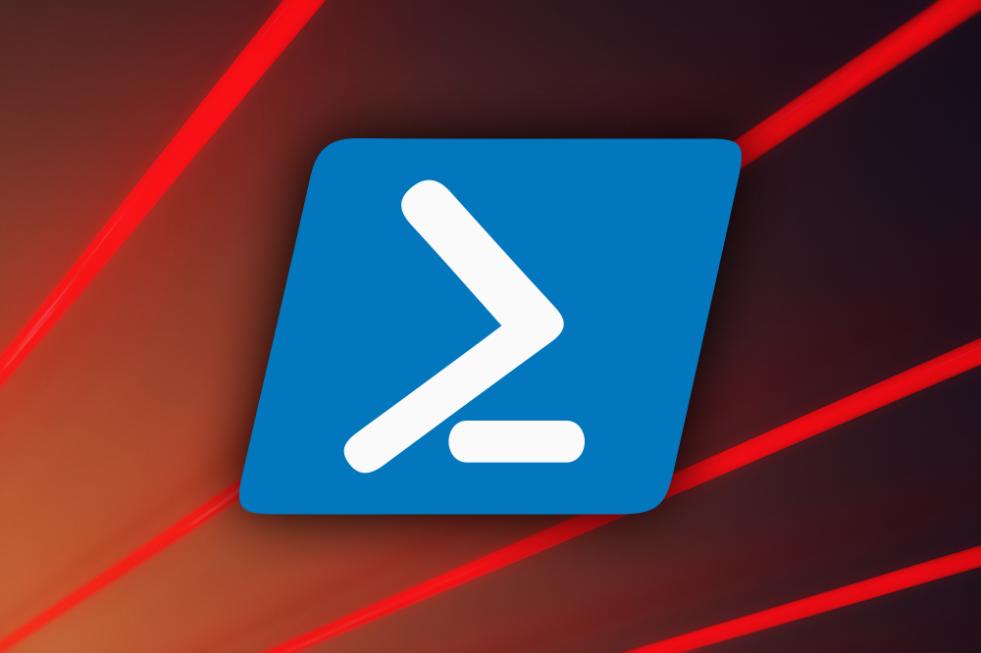
Avantages De L'utilisation De Commandline PowerShell
- Efficacité accrue : Commandline PowerShell vous permet d'exécuter des commandes rapidement et efficacement, ce qui vous fait gagner du temps et des efforts.
- Automatisation des tâches : Vous pouvez créer des scripts pour automatiser des tâches répétitives, ce qui vous libère du temps pour des activités plus complexes.
- Contrôle amélioré : Commandline PowerShell offre un contrôle granulaire sur divers aspects du système d'exploitation Windows, vous permettant de personnaliser et d'optimiser votre système.
- Dépannage et correction des erreurs : Commandline PowerShell propose une gamme de commandes et d'outils pour le dépannage et la correction des erreurs, ce qui facilite l'identification et la résolution des problèmes.
Prérequis
Configuration Requise
- Système d'exploitation Windows : Commandline PowerShell est disponible pour Windows 7 et les versions ultérieures.
- PowerShell installé : Assurez-vous que PowerShell est installé sur votre système. Si ce n'est pas le cas, vous pouvez le télécharger et l'installer à partir du site Web de Microsoft.
Installation De PowerShell (si Ce N'est Pas Déjà Fait)
- Téléchargement du programme d'installation de PowerShell : Visitez le site Web de Microsoft et téléchargez le programme d'installation de PowerShell pour votre système d'exploitation.
- Exécution du programme d'installation : Exécutez le programme d'installation téléchargé et suivez les instructions à l'écran pour terminer le processus d'installation.
Démarrage Avec Commandline PowerShell
Ouverture De Commandline PowerShell
- Utilisation du menu Démarrer : Appuyez sur la touche Windows, tapez « PowerShell » et sélectionnez « Windows PowerShell » dans les résultats de la recherche.
- Utilisation de l'invite de commandes : Ouvrez l'invite de commandes, tapez « powershell » et appuyez sur Entrée.
Commandes De Base
- Navigation dans les répertoires : Utilisez la commande « cd » pour changer de répertoire et la commande « dir » pour répertorier le contenu d'un répertoire.
- Répertorier les fichiers et les répertoires : Utilisez la commande « dir » avec différents commutateurs pour répertorier les fichiers et les répertoires dans différents formats.
- Création et suppression de fichiers et de répertoires : Utilisez la commande « new-item » pour créer des fichiers et des répertoires et la commande « remove-item » pour les supprimer.
- Copie et déplacement de fichiers et de répertoires : Utilisez les commandes « copy-item » et « move-item » pour copier et déplacer respectivement des fichiers et des répertoires.
- Renommer des fichiers et des répertoires : Utilisez la commande « rename-item » pour renommer des fichiers et des répertoires.
Commandes Intermédiaires
Utilisation Du Texte
- Redirection de la sortie : Utilisez les opérateurs ">" et ">>" pour rediriger la sortie vers un fichier.
- Enchaînement de commandes : Utilisez le caractère pipe ("|") pour envoyer la sortie d'une commande en entrée à une autre commande.
- Utilisation d'expressions régulières : Utilisez des expressions régulières pour effectuer une manipulation de texte puissante et une correspondance de motifs.
Utilisation Des Variables
- Création et affectation de variables : Utilisez le symbole « $ » pour créer des variables et leur affecter des valeurs.
- Utilisation des variables dans les commandes : Utilisez des variables dans les commandes pour rendre vos scripts plus dynamiques et réutilisables.
Utilisation Des Scripts
- Création de scripts PowerShell : Utilisez un éditeur de texte pour créer des scripts PowerShell avec l'extension ".ps1".
- Exécution de scripts PowerShell : Exécutez des scripts PowerShell en saisissant leur chemin dans la fenêtre Commandline PowerShell ou en utilisant la commande « powershell -file ».
Commandes Avancées
Utilisation Des Modules
- Importation de modules : Utilisez la commande « Import-Module » pour importer des modules PowerShell qui fournissent des fonctionnalités supplémentaires.
- Utilisation des commandes de module : Utilisez les commandes fournies par les modules importés pour effectuer diverses tâches.
Utilisation Des Fonctions
- Création de fonctions : Utilisez le mot-clé « function » pour créer des fonctions personnalisées qui peuvent être réutilisées dans vos scripts.
- Utilisation de fonctions : Appelez les fonctions créées dans vos scripts pour effectuer des tâches spécifiques.
Utilisation Des Classes
- Création de classes : Utilisez le mot-clé « class » pour créer des classes personnalisées qui encapsulent les données et le comportement.
- Utilisation des classes : Créez des instances des classes créées et utilisez leurs méthodes et propriétés pour effectuer diverses tâches.
Dépannage Et Correction Des Erreurs
Erreurs Courantes Et Solutions
Cette section fournit une liste d'erreurs courantes que vous pouvez rencontrer lors de l'utilisation de Commandline PowerShell, ainsi que leurs solutions.
Utilisation Du Débogueur PowerShell
Le débogueur PowerShell vous permet de parcourir vos scripts ligne par ligne, d'inspecter les variables et d'identifier les problèmes. Cette section explique comment utiliser le débogueur PowerShell pour dépanner et corriger vos scripts.
Commandline PowerShell est un outil polyvalent et puissant qui peut considérablement améliorer votre productivité et votre contrôle sur le système d'exploitation Windows. En suivant les étapes décrites dans cet article, vous pouvez démarrer avec Commandline PowerShell et exploiter tout son potentiel. N'oubliez pas de vous entraîner régulièrement et d'explorer les vastes ressources disponibles en ligne pour approfondir votre compréhension et vos compétences.
YesNo

Laisser une réponse